前回はニューヨークで購入したAT&TのプリペイドSIMカードをアクティベーションして使えるようにしました。
今回はこのプリペイドSIMカードでデータ通信(インターネット通信)をできるようにしてみたいと思います。
データプランの申し込み
AT&TのプリペイドSIMカードでインターネットを使う場合には「データ通信が含まれたプラン」を利用するか、データ通信が含まれていない場合には「追加のデータパッケージ」を購入する必要がります。
アメリカ編 その5で紹介したニューヨーク州の例では、月額が45ドル・60ドルのスマホ向けプランはデータ通信が含まれていますが、月額30ドルと日額2ドル(私が利用したプラン)のプランはデータ通信が含まれていません。

データ通信込みのプランでアクティベートした場合
アクティベート時(あるいは店舗でSIMカードを買うとき)にデータ通信込みのプランを選択した人は特に追加で行う必要がある作業はありません。そのままデータ通信ができますので、APNの設定に進んでください。
データ通信なしのプランでアクティベートした場合
データなしのプランでアクティベートした場合は、APNの設定を行う前に追加のデータパッケージを購入しましょう。追加のデータパッケージの購入前にAPNを有効にしてしまうと、データ通信が発生して思わぬ出費が発生する必要があります。
AT&Tのお店でSIMカードを購入した場合
AT&Tの店舗で購入した場合は、インターネットを使いたいという意思を伝えていれば、店員さんが追加のデータパッケージも有効にしてくれると思います。
インターネットパッケージが有効になると次のようなショートメッセージが送られてきます。もともとリフィルしたのが25ドルで、私が利用している日額2ドルのプラン用のデータパッケージは1ドル(100MB通信可)なので、その1ドルがひかれて残高が24ドルになっています。
通販等でSIMカードを購入した場合
通販や非正規ショップでプリペイドSIMカードを購入した場合は自力でデータパッケージを有効にする必要があります。
この作業もリフィルと同様にAT&Tのアカウントサイトにログインする必要がります。使用するのはPCでもスマホでもなんでも大丈夫です。
まずログイン画面が現れるので自分の電話番号とパスワードを入力します(初回パスワードは電話番号の下4桁)。
ログインすると残高などの情報が表示されますが、少し下にスクロールすると「Packages」というボタンがあるのでこれを選択します。
すると申し込めるパッケージの一覧が出てきます。その中で「Daily Data」の「$1.00」の部分を選択します。
すると「$1.00」と画面下部の「Continue」が緑色に変わりますので、「Continue」を選択します。
申し込むパッケージの確認が表示されるので間違いがなければ「Submit」を選択します。なお、下の画面は購入からだいぶ経ってから行っているので、購入直後から比べると残高がかなり減っています。
成功すると次のような「Success!」というメッセージが表示されます。
なお、すぐに残高が1ドル減ったことを知らせるSMSが送られてくるはずです。
APN設定
データ通信込みのプラン、あるいは、データ通信の追加パッケージをが有効になったらAPNの設定を行います。
「設定」→「ネットワーク設定」→「モバイルネットワーク」→「アクセスポイント名」を開き、メニューボタンを押して「新しいAPN」を選択します。そして次のように設定します。
| 名前 | ATT Phone(なんでもよい) |
|---|---|
| APN | phone |
| ユーザ名 | なし (空欄のまま) |
| パスワード | なし (空欄のまま) |
LTEについて
アメリカ編 その4で紹介した通り、私はAT&TのプリペイドSIMカードをニューヨークのマンハッタンで購入しました。

アクティベーション・データパッケージの追加を行うとあっさりとデータ通信ができるようになりました。Nexus5 Field Test Modeというツールで確認したところ、バンド17をつかんでいました。
まとめ
今回はアメリカで購入したAT&TのプリペイドSIMカードでインターネット通信ができるようにしました。
多くの人はデータ通信込みのプランにすると思いますが、私のようにデータ通信なしのプランの場合は、別途データパッケージを申し込む必要があるので、忘れないようにしましょう。
次回はAT&TのプリペイドSIMカードのステータス確認方法について紹介します。



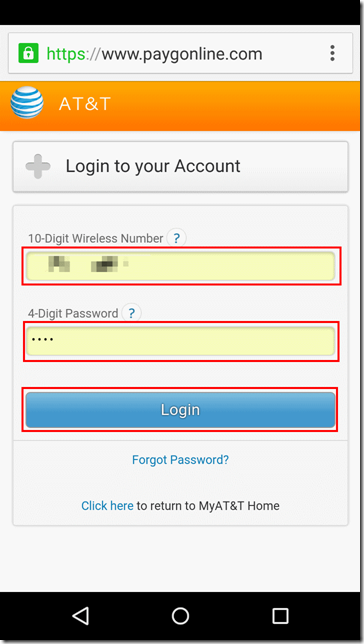

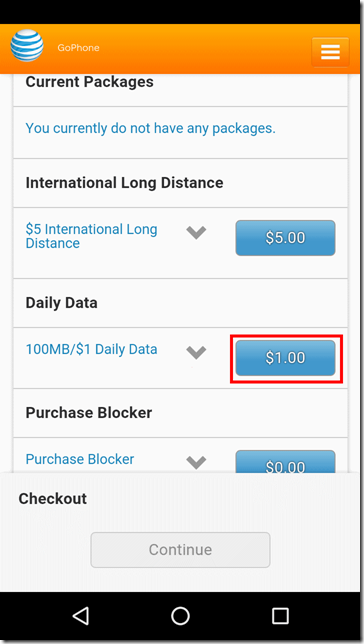

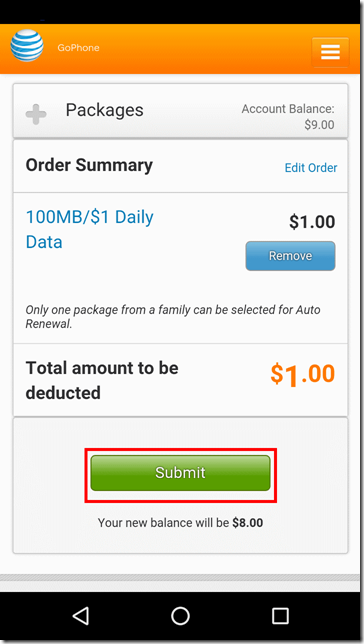
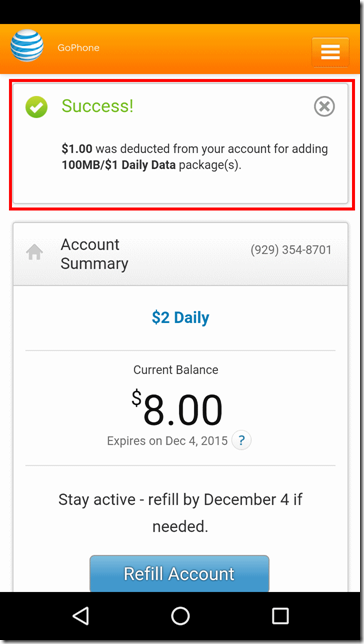







コメント